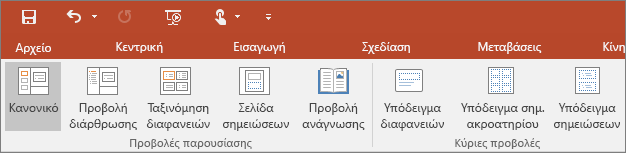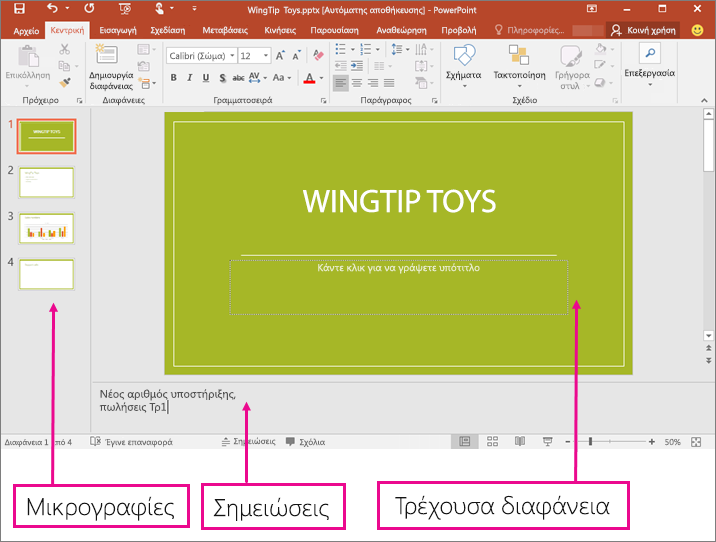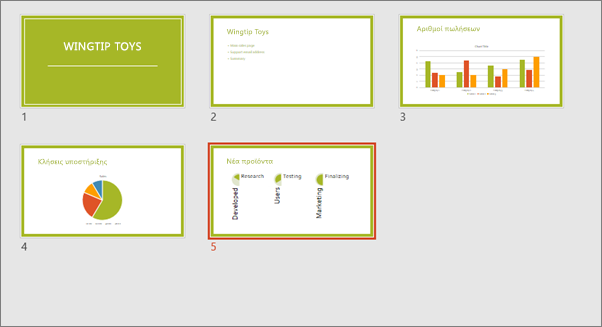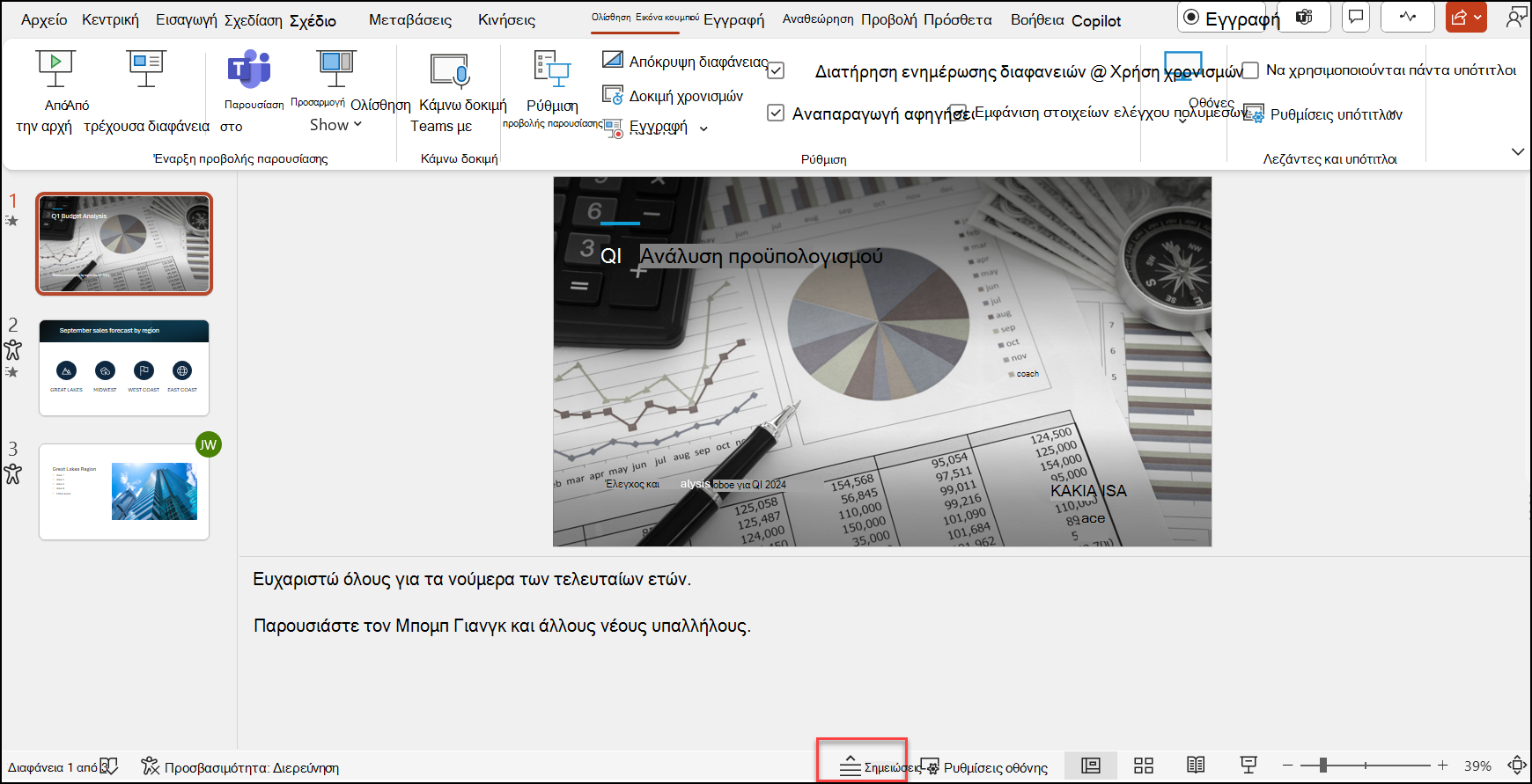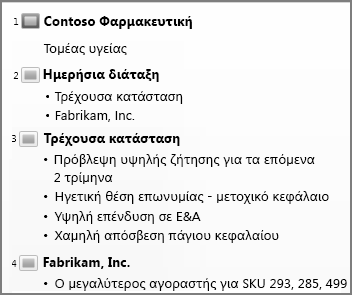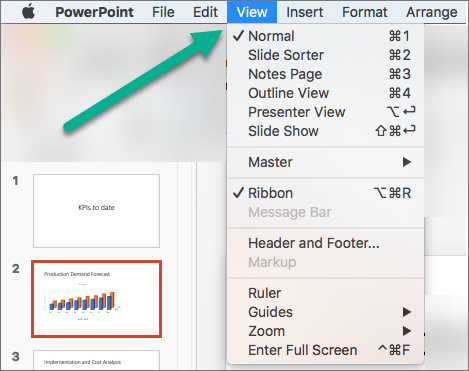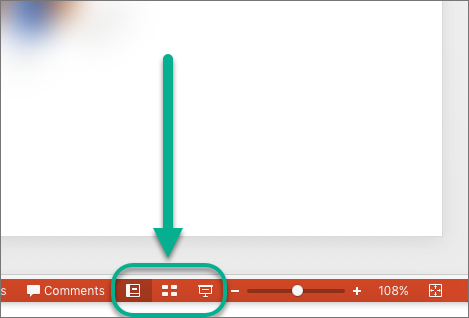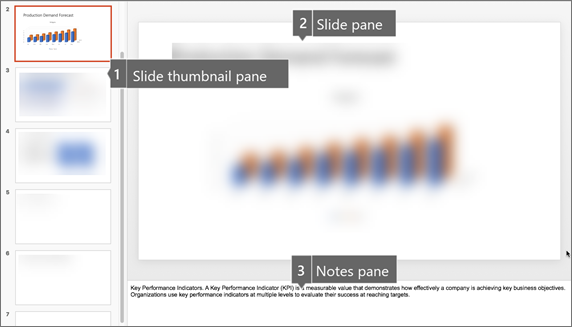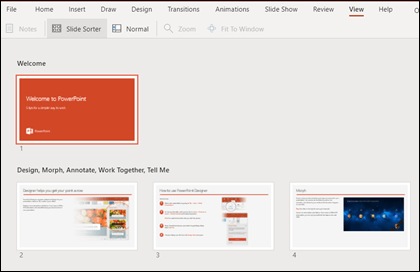Μπορείτε να προβάλετε το αρχείο PowerPoint με διάφορους τρόπους, ανάλογα με την κάθε εργασία. Ορισμένες προβολές είναι χρήσιμες κατά τη δημιουργία της παρουσίασης και ορισμένες άλλες είναι περισσότερο χρήσιμες για την επίδειξή της.
Μπορείτε να βρείτε τις διαφορετικές επιλογές προβολής PowerPoint στην καρτέλα Προβολή , όπως φαίνεται παρακάτω.
Μπορείτε επίσης να βρείτε τις πιο συχνά χρησιμοποιούμενες προβολές στη γραμμή εργασιών, στο κάτω δεξιό μέρος του παραθύρου της διαφάνειας, όπως φαίνεται παρακάτω.
Σημείωση: Για να αλλάξετε την προεπιλεγμένη προβολή στο PowerPoint, ανατρέξτε στο θέμα Αλλαγή της προεπιλεγμένης προβολής.
Προβολές για τη δημιουργία της παρουσίασής σας
Κανονική προβολή
Η Κανονική προβολή είναι διαθέσιμη από την γραμμή εργασιών
Η Κανονική προβολή είναι η λειτουργία επεξεργασίας όπου θα εργάζεστε πιο συχνά για να δημιουργείτε τις διαφάνειές σας. Παρακάτω, στην Κανονική προβολή παρουσιάζονται μικρογραφίες των διαφανειών στα αριστερά, ένα μεγάλο παράθυρο που εμφανίζει την τρέχουσα διαφάνεια και ένα τμήμα κάτω από την τρέχουσα διαφάνεια όπου μπορείτε να πληκτρολογήσετε τις σημειώσεις ομιλητή για τη συγκεκριμένη διαφάνεια.
Προβολή ταξινόμησης διαφανειών
Η προβολή Ταξινόμηση διαφανειών είναι επίσης διαθέσιμη από τη γραμμή εργασιών
Η προβολή Ταξινόμηση διαφανειών (παρακάτω) εμφανίζει όλες τις διαφάνειες της παρουσίασής σας σε οριζόντια ακολουθία με μορφή μικρογραφιών. Η προβολή παρουσίασης είναι χρήσιμη εάν θέλετε να αναδιοργανώσετε τις διαφάνειές σας— μπορείτε απλώς να κάνετε κλικ και να σύρετε τις διαφάνειές σας σε μια νέα θέση ή να προσθέσετε ενότητες για να οργανώσετε τις διαφάνειές σας σε ομάδες με νόημα.
Για περισσότερες πληροφορίες σχετικά με τις ενότητες, ανατρέξτε στο θέμα Οργάνωση διαφανειών του PowerPoint σε ενότητες.
Προβολή σελίδας σημειώσεων
Μπορείτε να εμφανίσετε ή να αποκρύψετε τις σημειώσεις των ηχείων σας με το κουμπί Σημειώσεις
Το τμήμα παραθύρου Σημειώσεις βρίσκεται κάτω από το παράθυρο της διαφάνειας. Μπορείτε να εκτυπώσετε τις σημειώσεις σας ή να συμπεριλάβετε τις σημειώσεις σε μια παρουσίαση που στέλνετε στο ακροατήριο, ή απλώς να τις χρησιμοποιήσετε ως υποδείξεις για εσάς κατά την παρουσίαση.
Για περισσότερες πληροφορίες σχετικά με τις σημειώσεις, ανατρέξτε στο θέμα Προσθήκη σημειώσεων ομιλητή στις διαφάνειες.
Προβολή διάρθρωσης
Η προβολή Διάρθρωση είναι διαθέσιμη από την καρτέλα Προβολή στην κορδέλα. (Σε PowerPoint 2013 και νεότερες εκδόσεις, δεν μπορείτε πλέον να μεταβείτε στην προβολή Διάρθρωση από την Κανονική προβολή. Πρέπει να μεταβείτε σε αυτό από την καρτέλα Προβολή .)
Χρησιμοποιήστε την προβολή Διάρθρωση για να δημιουργήσετε τη διάρθρωση ή τον πίνακα διάταξης για την παρουσίασή σας. Εμφανίζει μόνο το κείμενο στις διαφάνειές σας, όχι εικόνες ή άλλα στοιχεία γραφικών.
Προβολές υποδείγματος
Οι προβολές υποδείγματος είναι διαθέσιμες από την καρτέλα Προβολή στην ομάδα Προβολές υποδείγματος, από όπου μπορείτε να επιλέξετε την κύρια προβολή που θέλετε.
Οι προβολές υποδείγματος περιλαμβάνουν τις επιλογές Διαφάνεια, Σημειώσεις ακροατηρίου και Σημειώσεις. Το βασικό πλεονέκτημα της εργασίας σε προβολή υποδείγματος είναι ότι μπορείτε να κάνετε αλλαγές στυλ ταυτόχρονα σε όλες τις διαφάνειες, σελίδες σημειώσεων ή τις σημειώσεις ακροατηρίου που σχετίζονται με την παρουσίασή σας.
Για περισσότερες πληροφορίες σχετικά με τη χρήση των προβολών υποδείγματος, ανατρέξτε στο θέμα:
Προβολές για την επίδειξη και προβολή της παρουσίασής σας
Προβολή παρουσίασης
Μπορείτε να μεταβείτε στην προβολή παρουσίασης από τη γραμμή εργασιών
Χρησιμοποιήστε την προβολή παρουσίασης για την επίδειξη της παρουσίασης στο ακροατήριό σας. Η προβολή παρουσίασης καταλαμβάνει ολόκληρη την οθόνη του υπολογιστή, ακριβώς όπως θα φαίνεται η παρουσίασή σας σε μια μεγάλη οθόνη, όταν θα τη βλέπει τη ακροατήριο.
Προβολή παρουσιαστή
Για να μεταβείτε στην προβολή παρουσιαστή , στην προβολή παρουσίασης , στην κάτω αριστερή γωνία της οθόνης, κάντε κλικ στην επιλογή
Χρησιμοποιήστε την προβολή Παρουσιαστή για να δείτε τις σημειώσεις σας κατά την ώρα της παρουσίασης στο ακροατήριο. Στην προβολή Παρουσιαστής, το ακροατήριό σας δεν μπορεί να δει τις σημειώσεις σας.
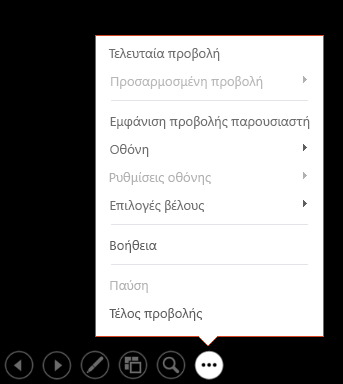
Για περισσότερες πληροφορίες σχετικά με τη χρήση της προβολής παρουσιαστή, ανατρέξτε στο θέμα Έναρξη της παρουσίασης και εμφάνιση των σημειώσεών σας στην προβολή παρουσιαστή.
Προβολή ανάγνωσης
Μπορείτε να μεταβείτε στην προβολή ανάγνωσης από τη γραμμή εργασιών
Οι περισσότεροι χρήστες που αναθεωρούν μια παρουσίαση PowerPoint χωρίς παρουσιαστή θα θέλουν να χρησιμοποιήσουν την προβολή ανάγνωσης. Η παρουσίαση εμφανίζεται σε πλήρη οθόνη όπως η προβολή παρουσίασης και περιλαμβάνει μερικά απλά στοιχεία ελέγχου, ώστε να είναι εύκολο το ξεφύλλισμα των διαφανειών.
Οι προβολές στο PowerPoint που μπορείτε να χρησιμοποιήσετε για την επεξεργασία, την εκτύπωση και την παράδοση της παρουσίασής σας είναι οι εξής:
-
Κανονική προβολή
-
Προβολή ταξινόμησης διαφανειών
-
Προβολή σελίδας σημειώσεων
-
Προβολή διάρθρωσης
-
Προβολή παρουσίασης
-
Προβολή παρουσιαστή
-
Προβολές υποδείγματος: Διαφάνεια, Σημειώσεις ακροατηρίου και Σημειώσεις
Μπορείτε να κάνετε εναλλαγή μεταξύ των προβολών PowerPoint σε δύο σημεία:
Χρήση του μενού "Προβολή" για εναλλαγή μεταξύ οποιασδήποτε από τις προβολές
Πρόσβαση στις τρεις κύριες προβολές (Κανονική, Ταξινόμηση διαφανειών ή Προβολή παρουσίασης) στην κάτω γραμμή του παραθύρου PowerPoint
Προβολές για τη δημιουργία ή την επεξεργασία της παρουσίασής σας
Πολλές προβολές στο PowerPoint μπορούν να σας βοηθήσουν να δημιουργήσετε μια επαγγελματική παρουσίαση.
-
Κανονική προβολή Η Κανονική προβολή είναι η κύρια προβολή επεξεργασίας, όπου μπορείτε να γράψετε και να σχεδιάσετε τις παρουσιάσεις σας. Η κανονική προβολή έχει τρεις περιοχές εργασίας:
-
Παράθυρο μικρογραφιών
-
Παράθυρο διαφανειών
-
Παράθυρο σημειώσεων
-
-
Προβολή ταξινόμησης διαφανειών Η προβολή Ταξινόμηση διαφανειών σάς παρέχει μια προβολή των διαφανειών σας σε μορφή μικρογραφίας. Αυτή η προβολή διευκολύνει την ταξινόμηση και οργάνωση της ακολουθίας των διαφανειών καθώς δημιουργείτε την παρουσίασή σας και, στη συνέχεια, καθώς προετοιμάζετε την παρουσίασή σας για εκτύπωση. Μπορείτε επίσης να προσθέσετε ενότητες στην προβολή Ταξινόμηση διαφανειών και να ταξινομήσετε τις διαφάνειες σε διαφορετικές κατηγορίες ή ενότητες.
-
Προβολή σελίδας σημειώσεων Το παράθυρο Σημειώσεις βρίσκεται κάτω από το παράθυρο Διαφάνεια. Μπορείτε να πληκτρολογήσετε σημειώσεις που ισχύουν για την τρέχουσα διαφάνεια. Αργότερα, μπορείτε να εκτυπώσετε τις σημειώσεις σας και να ανατρέχετε σε αυτές κατά την παρουσίαση. Μπορείτε επίσης να εκτυπώσετε σημειώσεις για να τις δώσετε στο ακροατήριό σας ή να συμπεριλάβετε τις σημειώσεις σε μια παρουσίαση που στέλνετε στο ακροατήριο ή δημοσιεύετε σε μια ιστοσελίδα.
-
Προβολή διάρθρωσης (Παρουσιάστηκε στο PowerPoint 2016 για Mac ) Η προβολή διάρθρωσης εμφανίζει την παρουσίασή σας ως διάρθρωση που αποτελείται από τους τίτλους και το κύριο κείμενο από κάθε διαφάνεια. Κάθε τίτλος εμφανίζεται στην αριστερή πλευρά του παραθύρου που περιέχει την προβολή διάρθρωσης, μαζί με ένα εικονίδιο διαφάνειας και έναν αριθμό διαφάνειας. Η εργασία σε προβολή διάρθρωσης είναι ιδιαίτερα εύχρηστη εάν θέλετε να κάνετε καθολικές αλλαγές, να δείτε μια επισκόπηση της παρουσίασής σας, να αλλάξετε την ακολουθία κουκκίδων ή διαφανειών ή να εφαρμόσετε αλλαγές μορφοποίησης.
-
Προβολές υποδείγματος Οι προβολές υποδείγματος περιλαμβάνουν την προβολή Διαφάνεια, Σημειώσεις ακροατηρίου και Σημειώσεις. Είναι οι κύριες διαφάνειες που αποθηκεύουν πληροφορίες σχετικά με την παρουσίαση, όπως φόντο, χρώματα θέματος, γραμματοσειρές θέματος, εφέ θέματος, μεγέθη κράτησης θέσης και θέσεις. Το βασικό πλεονέκτημα της εργασίας σε προβολή υποδείγματος είναι ότι στο υπόδειγμα διαφανειών, στο υπόδειγμα σημειώσεων ή στο υπόδειγμα σημειώσεων ακροατηρίου, μπορείτε να κάνετε αλλαγές στυλ σε όλες τις διαφάνειες, τις σελίδες σημειώσεων ή τις σημειώσεις ακροατηρίου που σχετίζονται με την παρουσίασή σας. Για περισσότερες πληροφορίες σχετικά με την εργασία με υποδείγματα, ανατρέξτε στο θέμα Τροποποίηση υποδείγματος διαφανειών στο PowerPoint.
Προβολές για την παράδοση της παρουσίασής σας
-
Προβολή παρουσίασης Χρησιμοποιήστε την προβολή παρουσίασης για την επίδειξη της παρουσίασης στο ακροατήριό σας. Σε αυτή την προβολή, οι διαφάνειές σας καταλαμβάνουν ολόκληρη την οθόνη του υπολογιστή.
-
Προβολή παρουσιαστή Η προβολή παρουσιαστή σάς βοηθά να διαχειρίζεστε τις διαφάνειές σας κατά την παρουσίαση, παρακολουθώντας πόσος χρόνος έχει περάσει, ποια διαφάνεια ακολουθεί και εμφανίζοντας σημειώσεις που μόνο εσείς μπορείτε να δείτε (ενώ παράλληλα σας επιτρέπει να κρατήσετε σημειώσεις σύσκεψης κατά την παρουσίαση).
Προβολές για την προετοιμασία και την εκτύπωση της παρουσίασής σας
Για να μπορέσετε να αποθηκεύσετε χαρτί και γραφή, θα πρέπει να προετοιμάσετε την εργασία εκτύπωσης πριν από την εκτύπωση. PowerPoint παρέχει προβολές και ρυθμίσεις για να σας βοηθήσει να καθορίσετε τι θέλετε να εκτυπώσετε (διαφάνειες, σημειώσεις ακροατηρίου ή σελίδες σημειώσεων) και πώς θέλετε να εκτυπωθούν αυτές οι εργασίες (έγχρωμη, διαβαθμίσεις του γκρι, ασπρόμαυρη, με πλαίσια και πολλά άλλα).
-
Προβολή ταξινόμησης διαφανειών Η προβολή Ταξινόμηση διαφανειών σάς παρέχει μια προβολή των διαφανειών σας σε μορφή μικρογραφίας. Αυτή η προβολή διευκολύνει την ταξινόμηση και οργάνωση της ακολουθίας των διαφανειών σας καθώς προετοιμάζετε την εκτύπωση των διαφανειών σας.
-
Προεπισκόπηση εκτύπωσης Η Προεπισκόπηση εκτύπωσης σάς επιτρέπει να καθορίσετε ρυθμίσεις για το τι θέλετε να εκτυπώσετε— σημειώσεις ακροατηρίου, σελίδες σημειώσεων και διάρθρωση ή διαφάνειες.
Δείτε επίσης
Οργάνωση των διαφανειών του PowerPoint σε ενότητες
Εκτυπώστε τις PowerPoint διαφάνειές σας, τα ενημερωτικά σας έντυπα ή τις σημειώσεις σας
Έναρξη της παρουσίασης και εμφάνιση των σημειώσεων στην προβολή παρουσιαστή
Στο PowerPoint για το Web, όταν το αρχείο σας είναι αποθηκευμένο σε OneDrive, η προεπιλεγμένη προβολή είναι η προβολή ανάγνωσης. Όταν το αρχείο σας είναι αποθηκευμένο σε OneDrive για την εργασία ή το σχολείο ή SharePoint στο Microsoft 365, η προεπιλεγμένη προβολή είναι Προβολή επεξεργασίας.
Προβολή για τη δημιουργία της παρουσίασής σας
Προβολή επεξεργασίας
Μπορείτε να μεταβείτε στην Προβολή επεξεργασίας από την καρτέλα Προβολή ή από τη γραμμή εργασιών στο κάτω μέρος του παραθύρου της διαφάνειας.
Η Προβολή επεξεργασίας είναι η λειτουργία επεξεργασίας όπου θα εργάζεστε πιο συχνά για να δημιουργείτε τις διαφάνειές σας. Παρακάτω, η Προβολή επεξεργασίας εμφανίζει μικρογραφίες διαφανειών στα αριστερά, ένα μεγάλο παράθυρο που εμφανίζει την τρέχουσα διαφάνεια και ένα παράθυρο σημειώσεων κάτω από την τρέχουσα διαφάνεια όπου μπορείτε να πληκτρολογήσετε σημειώσεις ομιλητή για τη συγκεκριμένη διαφάνεια.
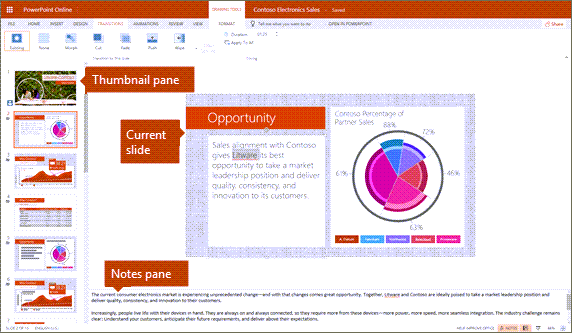
Προβολή ταξινόμησης διαφανειών
Η ταξινόμηση διαφανειών σάς επιτρέπει να βλέπετε τις διαφάνειές σας στην οθόνη σε ένα πλέγμα που διευκολύνει την αναδιοργάνωση τους ή την οργάνωσή τους σε ενότητες, απλώς με μεταφορά και απόθεση στο σημείο που θέλετε.
Για να προσθέσετε μια ενότητα, κάντε δεξί κλικ στην πρώτη διαφάνεια της νέας ενότητας και επιλέξτε Προσθήκη ενότητας. Για περισσότερες πληροφορίες, ανατρέξτε στο θέμα Οργάνωση διαφανειών του PowerPoint σε ενότητες.
Για να αποκτήσετε πρόσβαση στην προβολή Ταξινόμηση διαφανειών, κάντε κλικ στο κουμπί Ταξινόμηση διαφανειών
Προβολές για την παράδοση ή την προβολή μιας παρουσίασης
Προβολή παρουσίασης
Μπορείτε να μεταβείτε στην προβολή παρουσίασης από τη γραμμή εργασιών
Χρησιμοποιήστε την προβολή παρουσίασης για την επίδειξη της παρουσίασης στο ακροατήριό σας. Η προβολή παρουσίασης καταλαμβάνει ολόκληρη την οθόνη του υπολογιστή, ακριβώς όπως εμφανίζεται η παρουσίασή σας σε μια μεγάλη οθόνη όταν τη βλέπει το ακροατήριό σας.
Προβολή ανάγνωσης
Σημείωση: Η Προβολή ανάγνωσης δεν είναι διαθέσιμη για PowerPoint για το Web αρχεία που είναι αποθηκευμένα στο OneDrive για την εργασία ή το σχολείο /SharePoint στο Microsoft 365.
Μπορείτε να μεταβείτε στην προβολή ανάγνωσης από την καρτέλα Προβολή ή από τη γραμμή εργασιών
Οι περισσότεροι χρήστες που αναθεωρούν μια παρουσίαση PowerPoint χωρίς παρουσιαστή θα θέλουν να χρησιμοποιήσουν την προβολή ανάγνωσης. Η παρουσίαση εμφανίζεται σε πλήρη οθόνη όπως η προβολή παρουσίασης και περιλαμβάνει μερικά απλά στοιχεία ελέγχου, ώστε να είναι εύκολο το ξεφύλλισμα των διαφανειών. Μπορείτε επίσης να προβάλετε σημειώσεις ομιλητή στην προβολή ανάγνωσης.